Reklama
Myš zlyhala a ošúchanie na stole vám nepomôže. Ak to zlyhá, môže to stačiť len na to, aby sa klávesnica búchala. Podobne nehádžte bok monitora, pretože je nepravdepodobné, že by ho opravil.
Bez toho, aby ste videli, čo robíte alebo pracujete s počítačom, musíte najskôr zvážiť, ako ušetríte prácu. Prečo?
Vo chvíľach, ktoré nasledujú, môže byť potrebné určité odpojenie. Môže dôjsť k omylu a odpojeniu niečoho; okrem toho, prečo by ste nechceli zachrániť svoju prácu?

Počítače so systémom Windows môžu trpieť problémami s myšou, klávesnicou, dotykovým displejom, monitormi, ktoré zlyhávajú, a dotykové obrazovky notebooku nereagujú. Ukážeme vám, ako tieto problémy obísť, s krokmi naznačujúcimi, ako uložiť svoju prácu, ukončiť programy a vypnúť počítač, zatiaľ čo pripravujete alternatívne spôsoby interakcie.
Každé z nasledujúcich vysvetlení predpokladá, že zariadenie rozhrania prestalo fungovať, keď je počítač spustený, a poskytuje kroky na jeho prekonanie pomocou alternatívneho ovládača.
Žiadny vstup myši alebo myši? Použite klávesnicu
V priebehu rokov sa používanie počítača zmenilo z úlohy zameranej na klávesnicu na úlohu, ktorá sa spolieha na myš alebo touchpad Objavte skryté funkcie vášho touchpadu [Windows]Vďaka vzostupu prenosných počítačov a netbookov sa touchpad stal kľúčovým vstupným zariadením. V prostredí Windows však práca s touchpadom bola viac ako potešením. Zatiaľ čo hardvér ... Čítaj viac väčšinu času. Preto bývame v styku s našimi počítačmi bodom a kliknutím, keď často môže byť klávesová skratka rýchlejšia.

Takéto skratky sú určite životne dôležité pri riešení scenára bez myši alebo touchpadu.
Ak myš alebo touchpad prestali pracovať, možno budete chcieť svoju prácu uložiť skôr, ako budete pokračovať. Vo väčšine prípadov sa to dosiahne držaním CTRL + S. Ak to nefunguje alebo ak chcete získať prístup k ďalším možnostiam z ponúk aplikácií, klepnite na alt a používať šípky na prechádzanie jednotlivými ponukami. Na starších aplikáciách Alt + [prvé písmeno požadovanej ponuky] by mal otvoriť tento zoznam možností. V kancelárii 2013/365 môžete navyše používať zobrazené Alt a potom zobrazené čísla a písmená na použitie ponúk a funkcií, ktoré sú zobrazené.
Na pracovnej ploche Windows (ku ktorej sa môžete dostať WIN + D), zistíte, že pomocou klávesov so šípkami sa môžete posúvať po ikonách pútko je možné použiť na prepínanie zamerania medzi ikonami, panelom úloh a ľubovoľnými už otvorenými aplikáciami. Držanie windows kľúč a číslo 1-0 prepne na otvorenú aplikáciu, ktorá zodpovedá číslu. Otvorí sa tiež zodpovedajúca aplikácia, ktorá je pripnutá na panel úloh.
Toto je skutočne iba špička ľadovca. Ak ešte nemáte k dispozícii rýchle klávesové skratky, prečítajte si nášho sprievodcu každá klávesová skratka pre Windows 8 Každá skratka systému Windows 8 - gestá, plocha, príkazový riadokWindows 8 je o skratkách. Ľudia s dotykovými počítačmi používajú dotykové gestá, používatelia bez dotykových zariadení sa musia učiť skratky myši, výkonní používatelia používajú klávesové skratky na pracovnej ploche a nové klávesové skratky príkazového riadku a ... Čítaj viac (ktorá obsahuje aj niektoré gestá).
Žiadna klávesnica pre Windows? Ako rýchlo písať?
Ak vaša klávesnica zlyhá, môžete si myslieť, že postupujete jednoduchým spôsobom... až kým nebude potrebné zadávať text.
Myš funguje, ale bez klávesnice. Čo robíš?

V prípade tabletu alebo prenosného počítača s dotykovým ovládaním ide jednoducho o kliknutie na ikonu klávesnice na paneli úloh, ale v prípade iných zariadení musíte spustiť klávesnicu na obrazovke. To sa dá ľahko dosiahnuť stlačením WIN + U Ak vaša klávesnica funguje, ale z hľadiska iba myši, nájdite cestu Nastavenia> Zjednodušenie prístupu> Centrum zjednodušenia prístupu> Spustiť klávesnicu na obrazovke.
Odtiaľ môžete začať klikať na potrebné kombinácie písmen a klávesov.
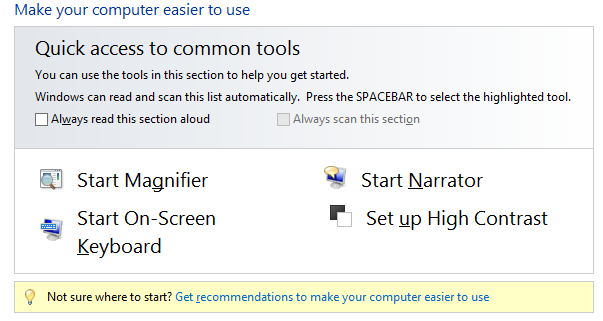
Ak sa chcete prihlásiť do počítača bez pripojenej klávesnice alebo pracovať vo Windows 8 a 8.1, kliknite na ikonu Jednoduchosť prístupu v ľavom dolnom rohu a vyberte možnosť Klávesnica na obrazovke. Potom môžete pomocou tejto virtuálnej klávesnice zadať svoje používateľské meno a heslo.
Chybná klávesnica je zvyčajne spôsobená ovládačmi alebo poškodeným hardvérom. Vyskúšajte inú klávesnicu alebo ju zapojte do iného portu USB. Môžete tiež stráviť nejaký čas skúmaním, či USB port je v skutočnosti mŕtvy Porty USB nefungujú? Tu je návod, ako diagnostikovať a opraviťPorty USB nefungujú? Tento článok vysvetľuje, ako rýchlo identifikovať problém a čo najrýchlejšie ho vyriešiť. Čítaj viac .
V zriedkavých prípadoch, keď používate klávesnicu PS / 2, vypnite počítač a pred reštartovaním zariadenie znova pripojte.
Svetlá prešli? Navigácia v systéme Windows bez zobrazenia
Ak sa váš monitor vypne bez zjavného dôvodu, môže dôjsť k chlpatiu. Kým zlyhá klávesnica alebo myš, zostane vám pracovná plocha, ktorú môžete vidieť a budete môcť potvrdiť, že vaša práca je uložená (napríklad by ste sa mali skutočne používať v kancelárskych dokumentoch), ak v systéme Windows nemáte žiadne okno, prakticky vás opustí slepý.

Zvládnuť to nie je také zložité, ako si myslíte.
Pokiaľ sa monitor náhle nezačne znova zapínať, keď sa niekoľkokrát krútite myšou alebo poklepete na klávesnicu (existuje riziko, že sa z dôvodu nečinnosti mohlo vypnúť) vďaka nastaveniam výkonu Ušetrite energiu a predĺžte výdrž batérie pomocou vlastných plánov napájania systému Windows Čítaj viac ), budete musieť urobiť nasledujúce kroky. Zvážte tiež, či displej bol správne kalibrovaný Kalibrácia monitora je jednoduchá pomocou týchto 5 online nástrojovMonitor by ste mali pravidelne kalibrovať, aby obrazovka správne zobrazovala farby. Toto sú najlepšie miesta na kalibráciu monitora. Čítaj viac pred pokračovaním.
Prvá vec, ktorú treba zvážiť, je: zachránili ste svoju prácu? Hoci balík Microsoft Office a ďalšie balíky obsahujú nástroje na automatické vyhľadávanie, najlepšie je nespoliehať sa na ne, pokiaľ to naozaj nebudete musieť. Pokiaľ je aplikácia, ktorú ste používali, aktívnym oknom a neklikli ste na žiadne tlačidlá myši, stlačte tlačidlo CTRL + S uložte na klávesnici (existuje možnosť, že súbor ešte nebol uložený. Za normálnych okolností sa môže zobraziť výzva na zadanie názvu súboru. Ak je to pravdepodobné, sledujte CTRL + S pomocou Enter).
Váš počítač by teraz mal byť pripravený na reštart, čo najlepšie dosiahnete stlačením tlačidla resetovania hardvéru na vašej veži. V prípade prenosných počítačov podržte vypínač.
Po reštartovaní počítača by sa mal monitor pravdepodobne zapnúť a zobraziť prihlasovaciu obrazovku. Ak nie, je čas použiť iný monitor. Možno by ste mali zvážiť pripojenie k televízoru HDMI, až kým nebude k dispozícii nový monitor.
Používatelia prenosných počítačov môžu tiež pomocou svojho zariadenia pripojiť svoje zariadenie k externému monitoru F8 na detekciu a pripojenie.
Tablety Windows 8: Používajte prst!
Majitelia stolných počítačov a prenosných počítačov so systémom Windows 8 môžu pomocou vyššie uvedených riešení získať kontrolu nad svojimi zariadeniami aspoň dovtedy, kým nebude možné pripojiť zariadenia na preinštalovanie alebo výmenu ovládačov.
Pre majiteľov tabliet je situácia trochu iná.
Zadávanie textu a smerovanie sa dajú dosiahnuť iba prstom, a pokiaľ hardvér, ktorý detekuje interakciu dotyku, nie je poškodený, mali by ste nájsť potrebné riešenie.
Ak napríklad používate klávesnicu a myš Bluetooth s tabletom Windows 8 a z nejakého dôvodu sa odpojia, vypnite ich a zapnite a skontrolujte silu batérie každého zariadenia.
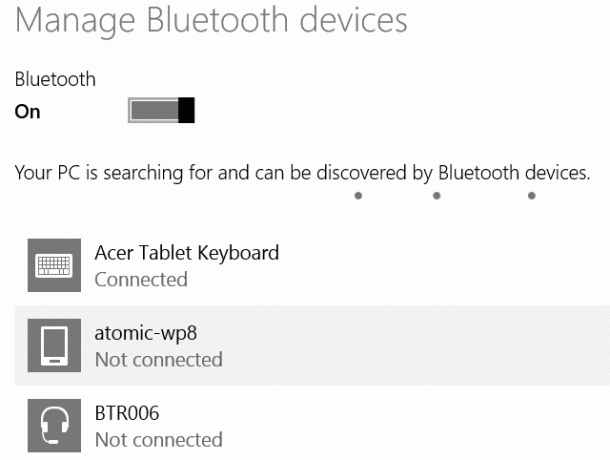
Mali by ste otvoriť aj Nastavenia> Zmeniť nastavenia PC> PC a zariadenia> Bluetooth obrazovka, aby ste sa uistili, že Bluetooth je aktívny. Použil som Acer Iconia W700 Acer Iconia W7 Windows 8 Tablet PC Recenzia a prozradíŠtíhle, elegantné, sexy a strieborné - ale nemôžete mať všetko. Acer Iconia W7 je tablet so systémom Windows 8 s cenou od 799 do 999 dolárov (v závislosti od vybraného modelu), ktorý vyzerá akoby ... Čítaj viac a Surface Pro (prvá generácia) a zistili, že Bluetooth sa môže zrútiť častejšie, ako by to mohlo byť v systéme Windows 7, a to aj napriek tomu zvyčajne sa vyrieši, zistíte, že ak došlo k zlyhaniu ovládačov Bluetooth, položka Bluetooth sa nezobrazí v Ponuka.
V takom prípade budete musieť reštartovať zariadenie.
V prípade tabletov bez viditeľného displeja použite vhodný kábel HDMI alebo adaptér VGA, aby ste zistili, či na externom monitore nie je nejaký výstup. Zariadenia s problémami so zobrazením pravdepodobne bude potrebné opraviť alebo vymeniť výrobca.
Používate notebook alebo tablet so systémom Windows? Pripojte niečo!
Problémy s klávesnicou alebo dotykovou podložkou na prenosnom počítači alebo klávesnicou s tabletom (pravdepodobne zariadenie Bluetooth, pokiaľ nie je vaše Tablet je hybridný) alebo myš je frustrujúca, ale počiatočné riešenia sú zrejmé - potrebujete klávesnicu USB a myš.

Nemusí to byť dlhodobá oprava; môžete použiť tieto zariadenia na vyriešenie toho, čo musíte urobiť, aby ste vyriešili problém, ktorý spôsobuje zlyhanie pôvodných periférnych zariadení.
Koniec koncov, nemôžete ľahko opraviť a preinštalovať zariadenia Windows a ich ovládače bez klávesnice a myši, viete?
Nenechajte prerušenú perifériu, aby vás zastavila v používaní systému Windows
Dlhodobé používanie vášho počítača so systémom Windows nebude možné bez obvyklého trojice displeja, klávesnice a myši. Vyššie uvedené tipy vám pomôžu uložiť prácu a bezpečne vypnúť počítač, aby ste ich mohli uskutočniť opravy, ktoré môžu siahať od vyskúšania rozbitej klávesnice alebo myši na inom portu USB po utrácanie peňazí za úplne nový hardware.
Máte nejaké alternatívne návrhy riešení? Podeľte sa o svoje technická podpora múdrosti Ako otestovať počítač z hľadiska zlyhania hardvéru: Tipy a nástroje, ktoré by ste mali vedieťUkážeme vám diagnostické testy počítačového hardvéru a počítača, ktoré vám pomôžu prehľadať váš systém a lokalizovať zlyhávajúci hardvér skôr, ako bude príliš neskoro. Čítaj viac v komentároch nižšie.
Obrázok Kredit: Zlomená počítačová myš Cez Shutterstock Zlomená klávesnica počítača Cez Shutterstock Muž hryzenie klávesnice, Zlomená počítačová myš na bielom pozadí, obchodné žena drží zlomenú klávesnicu,Staré počítačové monitory, Kábel USB pripojený k notebooku všetko prostredníctvom Shutterstocku
Christian Cawley je zástupcom redaktora pre bezpečnosť, Linux, DIY, programovanie a techniku. Produkuje tiež skutočne užitočný podcast a má bohaté skúsenosti s podporou počítačov a softvéru. Christian je prispievateľom do časopisu Linux Format a je fanúšikom hry Raspberry Pi, milencom Lego a retro hráčom.